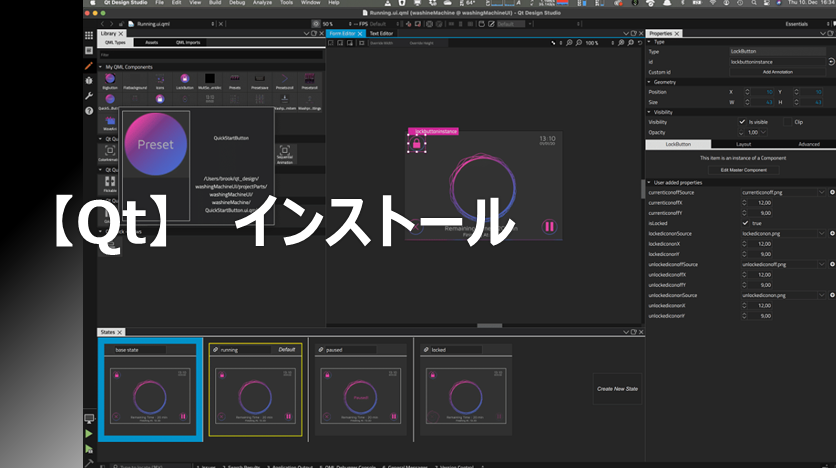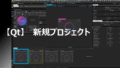いよいよプログラミングの中身について触れていきたいと思いますが、まずは開発環境を何にするか決めなくてはなりません。開発環境って何??って思う方もいると思います。開発環境はプログラムを打ってアプリを作るアプリのことを言います。プログラミングをする遊び場というくらいに考えておけば大丈夫です。
Qtについて
数ある開発環境の中で特にお勧めしたいのがQt(キュート)と言う開発環境です。
僕がなぜQtを選んだかというと、仕事で使っているからということもありますが、この開発環境を使えば、WindowsはもちろんLinux、Macでも開発したGUIアプリを使うことができます。特にラズベリーパイを使ったIotデバイスを作る際に、ほとんどの人がpythonを使っています。pythonはライブラリが沢山あり簡単に色々な事が出来る反面、ライブラリの中身を知らずに安易に使ってしまうと、うまく動かない時、バグが発生してしまった時、対応するのが困難です。つまりメンテナンスが大変です。他にもインタプリタ(会話形式)なので動作も速くありません。このような事もあり、コンパイル型で動作が速いといわれるC、C++が使えるQtをラズベリーパイにインストールし使っています。そしてラズベリーパイのソフトもパソコンで作ることができます。QtはいろいろなハードでGUIが作れるのでお勧めです。とは言うものの知らないソフトをインストールするのは不安だと思うので、Qtで作られた代表的なソフトを5つ紹介します。
1.Autodesk Maya
2.Adobe Photoshop Elements
3.Kindle
4.LINE(デスクトップアプリ)
5.Netflix
上記以外でも有名なソフトがQtで作られています。僕も5年ほど使用していますが、問題なく使えています。
それではQtのインストール方法を以下資料で解説していきます。
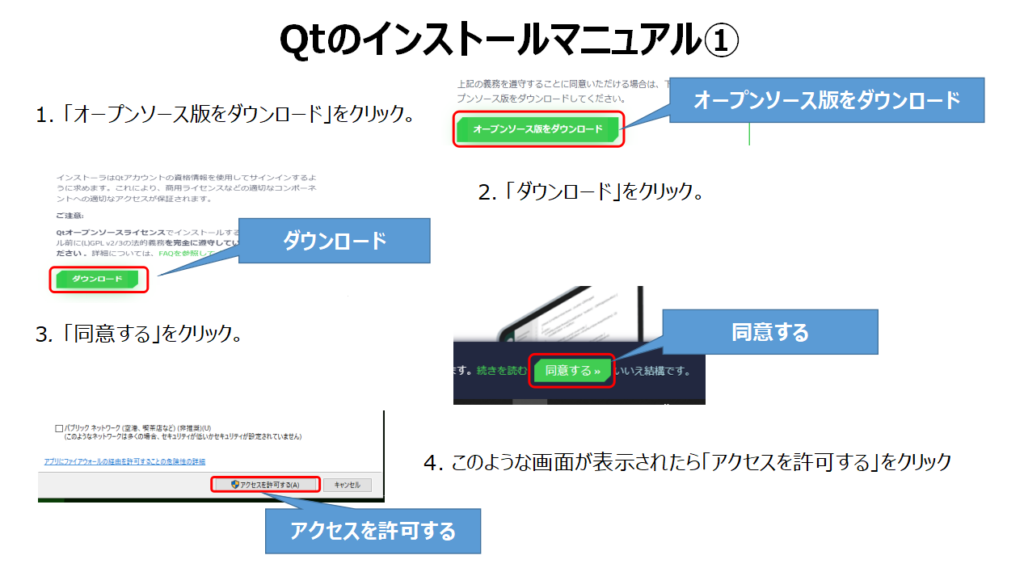
ここからQtの公式ページにアクセスします。
商用目的、つまり個人的な使用目的で商売しない方は無料のオープンソース版を使います。
ダウンロード中はネット環境にもよりますが、5分くらい待ちます。
Qtをインストール
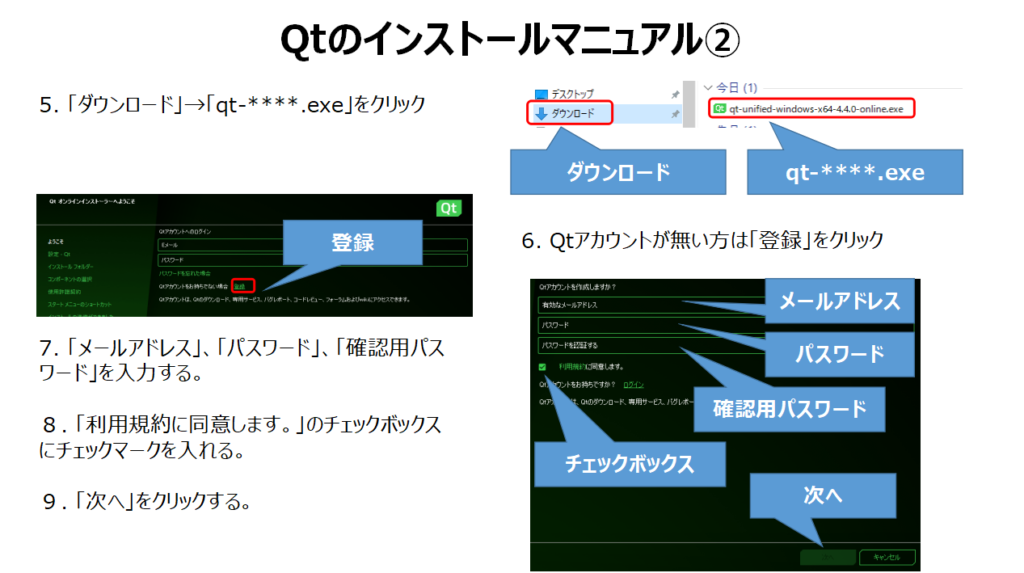
Qtのアカウントがない方は登録してください
Send me news and information on Qt products and servicesのところはメールマガジンガ届くようになるのでチェックを外すのがお勧めです。
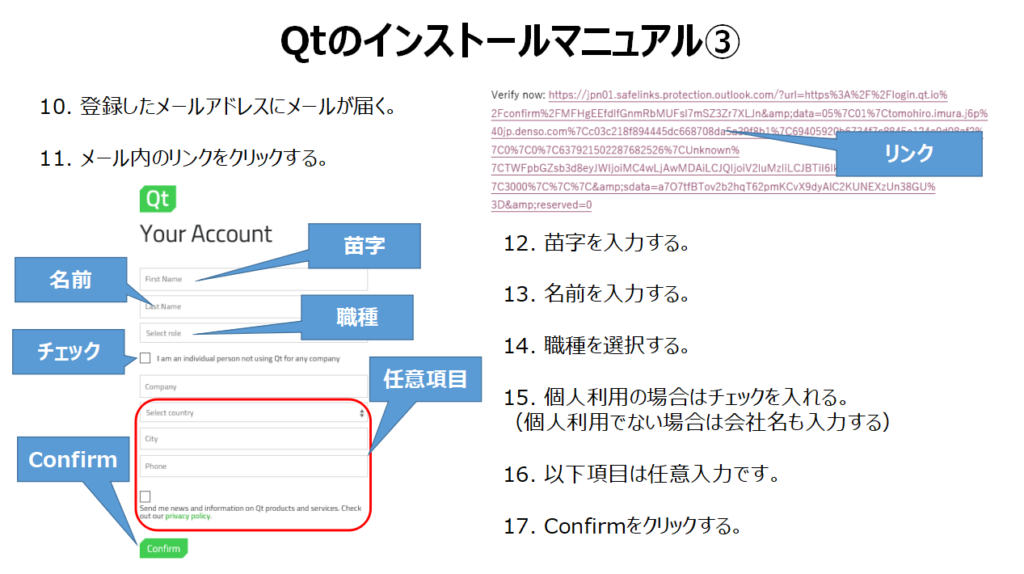
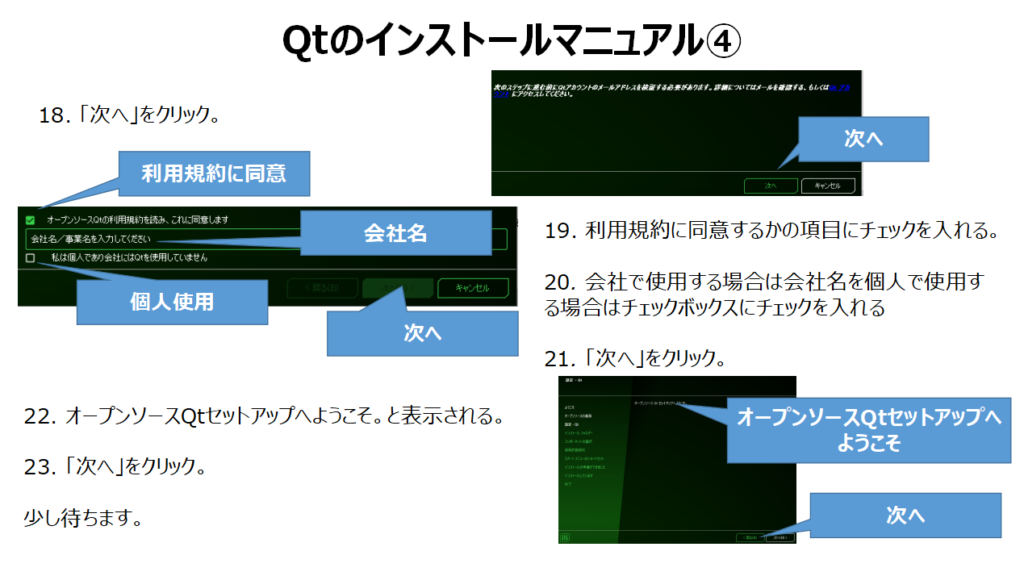
個人で使う方は会社名の欄は何も入力しなくて大丈夫です。
使用統計の送信を無効にし、送信を許可しない方がセキュリティ上安全だと思います。
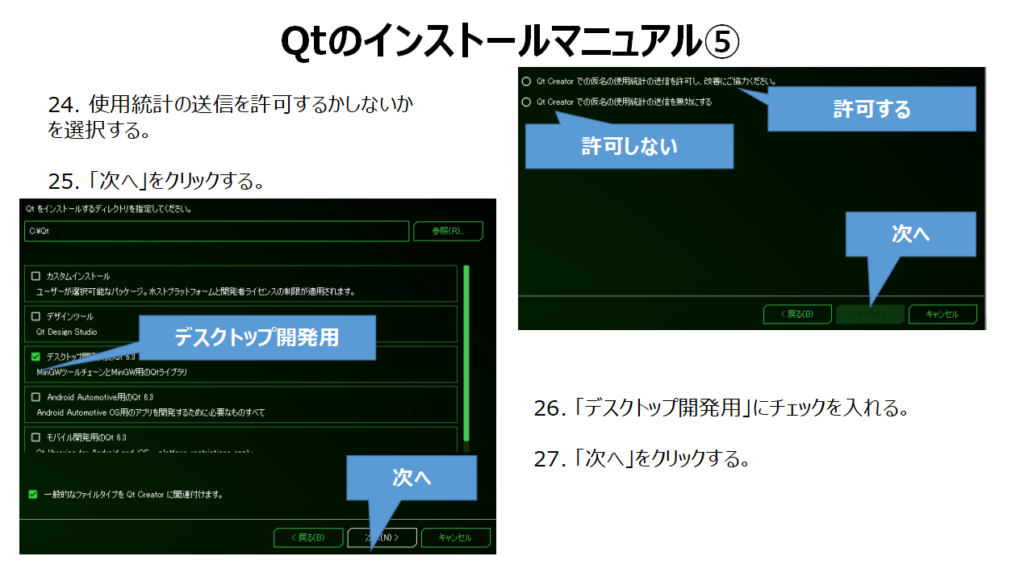
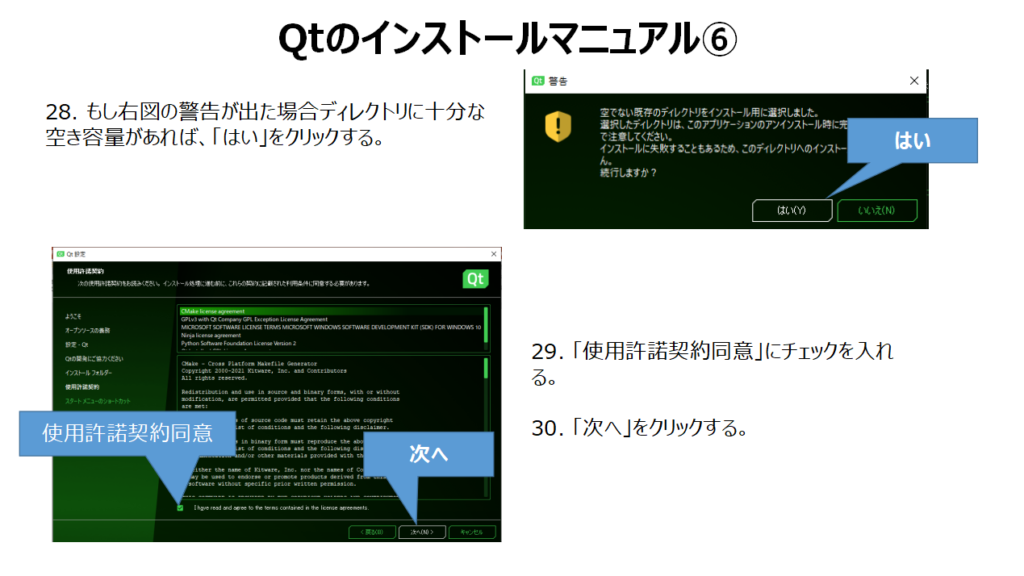
Cドライブに10GB以上空きがあれば、警告は表示されないと思います。
インストールが終わるまでしばらく待ちます。
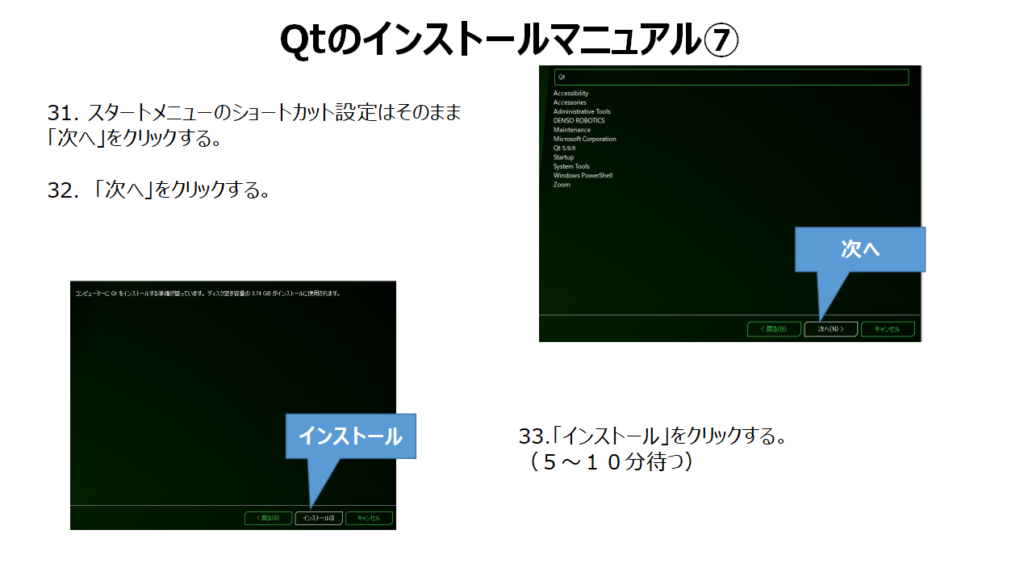
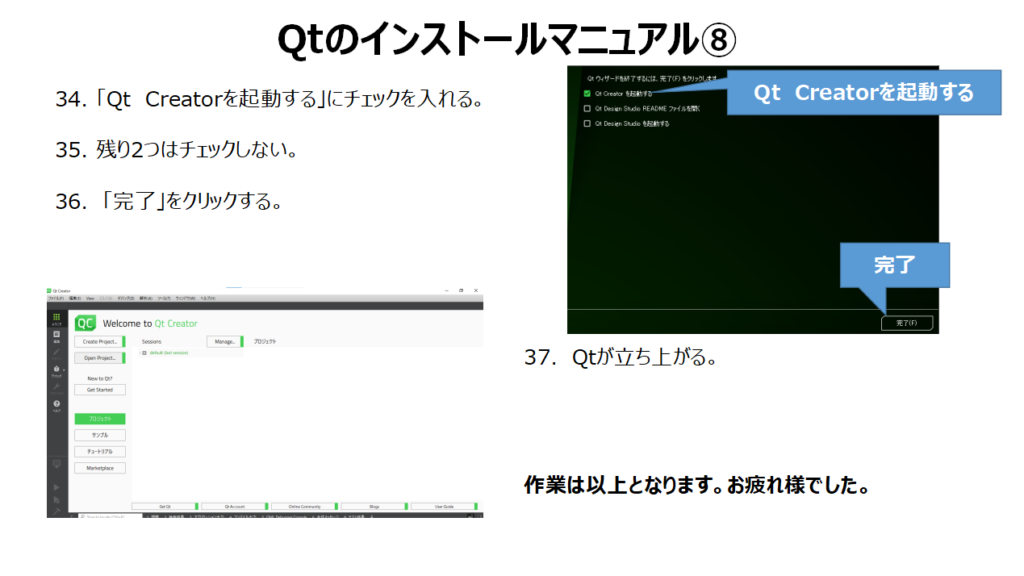
開発環境のダウンロード、インストール作業は以上となります。次回は簡単なGUIアプリを作ってみます。